
آنچه در این مقاله میخوانید [پنهانسازی]
اکانتینگ میکروتیک یکی از مهمترین ویژگیهایی است که برای مدیریت دسترسی به اینترنت در شبکهها به کار میرود. این قابلیت در بسیاری از کسبوکارها، هتلها، کافهها، مراکز آموزشی و سایر مکانهایی که نیاز به کنترل دسترسی به اینترنت دارند، استفاده میشود. در این مقاله، نحوه راهاندازی و پیکربندی اکانتینگ میکروتیک برای مدیریت کاربران و دسترسی به اینترنت را به طور کامل آموزش میدهیم.
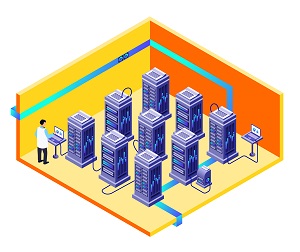
دوره های آموزشی میکروتیک
در دوره های میکروتیک (Mikrotik)، با راهنمایی اساتید مجرب، به یادگیری اصول و مفاهیم کلیدی مدیریت شبکه و پیکربندی روترها خواهید پرداخت. خواهید آموخت چگونه شبکههای امن و کارآمد طراحی کرده و فناوریهای مربوط به میکروتیک را بهطور حرفهای پیادهسازی کنید. با این مهارتها، به یک متخصص توانمند در مدیریت شبکههای میکروتیک تبدیل خواهید شد!
اکانتینگ میکروتیک به فرآیندی گفته میشود که در آن، دسترسی کاربران به اینترنت و منابع شبکه با استفاده از حسابهای کاربری کنترل و محدود میشود. این سیستم میتواند برای کاربران مختلف محدودیتهایی مانند زمان، حجم و سرعت مصرف اینترنت تعیین کند.
یکی از راههای پیادهسازی این نوع سیستم، استفاده از Hotspot میکروتیک است. Hotspot میکروتیک به کاربران اجازه میدهد که پس از اتصال به شبکه، از طریق صفحه لاگین (Login Page) وارد حساب کاربری خود شوند و از اینترنت استفاده کنند.
در مرحله بعد، میکروتیک به طور خودکار یک صفحه لاگین پیشفرض برای Hotspot شما ایجاد میکند که کاربران از طریق آن میتوانند به شبکه وارد شوند. شما میتوانید این صفحه را شخصیسازی کنید یا از تنظیمات پیشفرض استفاده کنید.
برای مدیریت و اعطای دسترسی به اینترنت، باید حسابهای کاربری برای کاربران ایجاد کنید. این کار به راحتی از طریق پنل میکروتیک انجام میشود.
با استفاده از پروفایلها میتوانید محدودیتهایی مانند سرعت اینترنت، زمان دسترسی و حجم مصرفی را برای هر کاربر تعیین کنید. برای ایجاد پروفایلهای مختلف:
بعد از تنظیمات اولیه، شما میتوانید کاربران را مدیریت کرده و نظارت دقیقی بر استفاده از اینترنت داشته باشید. برای مشاهده جزئیات استفاده کاربران، به مسیر IP → Hotspot → Active بروید. در این قسمت، میتوانید کاربران فعال را مشاهده کنید و میزان استفاده آنها از اینترنت را بررسی کنید.
برای نظارت دقیقتر و دریافت گزارشهای مختلف از استفاده کاربران، میتوانید از User Manager میکروتیک بهره ببرید. این ابزار به شما امکان میدهد که گزارشهایی از جمله ترافیک مصرفی، مدت زمان استفاده و تعداد کاربرانی که وارد سیستم شدهاند را دریافت کنید.
برای جلوگیری از دسترسیهای غیرمجاز، بهتر است تنظیمات امنیتی را برای Hotspot و اکانتینگ انجام دهید:
راهاندازی اکانتینگ میکروتیک و سیستم Hotspot میتواند به شما کمک کند که دسترسی به اینترنت را به طور کامل کنترل کنید. با استفاده از امکانات میکروتیک میتوانید از قابلیتهایی مانند محدودیتهای زمانی، حجم مصرفی، و سرعت اینترنت برای هر کاربر استفاده کرده و نظارت دقیقی بر عملکرد شبکه خود داشته باشید. این سیستم نه تنها به مدیریت بهتر منابع کمک میکند، بلکه میتواند امنیت شبکه شما را نیز افزایش دهد.
آموزشگاه عصر رایان شبکه با ۲ دهه سابقه درخشان در حوزه فناوری اطلاعات و همچنین پنج سال سابقه در حوزه حسابداری و کسب و کار مالی رکن اساسی خود را ارائه خدمات کارساز به مشتریان و پاسخگو به نیاز آن ها می داند.
